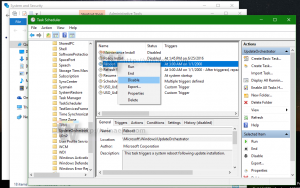Operētājsistēmā Windows 10 Build 17035 ir veiktas daudzas izmaiņas
Microsoft šodien izlaida vēl vienu Windows 10 Insider Preview versiju. Windows 10 build 17035, kas apzīmē gaidāmo Windows 10 līdzekļa atjauninājumu, koda nosaukums "Redstone 4", tagad ir pieejams Fast Ring Insiders un "Izlaist uz priekšu". Šajā būvniecībā ir vairākas jaunas funkcijas. Paskatīsimies, kas jauns.
Reklāma
Microsoft Edge uzlabojumi
Izslēgt cilni
Šis būvējums ievieš jaunu pieredzi audio atskaņošanas cilnes izslēgšanai. Audio ikona, kas tiek parādīta, kad cilne atskaņo multividi, tagad ir noklikšķināma, un tā izslēgs audio straumes, kuras tiek atskaņotas, noklikšķinot uz cilnes. Noklikšķinot vēlreiz, ciļņu audio tiks ieslēgts. Šī funkcija ir pieejama arī konteksta izvēlnē, ar peles labo pogu noklikšķinot uz cilnes.

Saglabājiet bezmaksas EPUB grāmatas
Ja lasāt bezmaksas EPUB grāmatu no tīmekļa programmā Microsoft Edge un vēlaties to saglabāt, tagad varat to izdarīt.
Jaunas konteksta izvēlnes iespējas grāmatām
Ērtības labad rūts Grāmata konteksta izvēlnē ir iekļauti jauni vienumi, tostarp View in Microsoft Store, Pin to Start un Refresh books. Noņemt no šejienes ir pārdēvēta par Noņemt no ierīces.

Netālu no Share
Pieņemsim, ka piedalāties sanāksmē ar savu priekšnieku un jums ātri jānosūta viņam ziņojums, ko skatāties savā ekrānā? Vai arī jūs ar brāli un māsu sēžaties uz dīvāna, izmantojot klēpjdatorus, un vēlaties viņam nosūtīt sava jaunākā Minecraft izveides ekrānuzņēmumu? Tagad varat bezvadu režīmā koplietot failus un vietrāžus URL ar tuvumā esošajiem datoriem, izmantojot jauno funkciju Near Share.

Tātad, kā jūs to izmantojat? Ja jūsu dators atbalsta Bluetooth:
- Pārliecinieties, vai jūsu datoram (un datoram, ar kuru mēģināt koplietot — tas nozīmē, ka abiem datoriem) ir ieslēgts Near Share būs jābūt uz RS4 Build 17035+) — darbības centrā ir jauna ātra darbība, kas būs jāiestata IESL. Ja ātrā darbība nav uzreiz redzama un jūsu datorā ir Bluetooth, pārbaudiet, vai tas ir iespējots sadaļā Iestatījumi > Paziņojumi un darbības > “Pievienot vai noņemt ātrās darbības”.

- Meklējiet kopīgošanas ikonu jebkurā no savām iecienītākajām lietotnēm, piemēram, Photos, Microsoft Edge un vai pat File Explorer (ar peles labo pogu noklikšķiniet uz faila un izvēlieties Share).
- Noklikšķiniet uz Share! Tagad augšpusē redzēsit ierīču sarakstu — atlasiet to, ar kuru vēlaties koplietot, un jāparādās visiem tuvumā esošajiem datoriem Bluetooth diapazonā ar iespējotu funkciju.
- Kad adresāts apstiprinās (viņš saņems paziņojumu, izmantojot Rīcības centru, lai pieņemtu vai noraidītu), skatieties, kā jūsu fails tiek maģiski pārsūtīts bezvadu režīmā!
Iegādājieties Surface aparatūru, izmantojot lietotni Microsoft Store
Pārejiet uz šo veikala lapu: http://aka.ms/ShopSurfaceOnWin10. Šī funkcija ir pieejama datoros ar operētājsistēmu Windows 10, kurā darbojas 11709.1001.7 vai jaunāka lietotnes Store versija. Izmēģiniet to un pārliecinieties veiciet šo uzdevumu!
Piezīme. Pašlaik ir pieejams tikai ASV, Apvienotās Karalistes un Austrālijas tirgiem, un drīzumā plānojat paplašināties citos tirgos.
Iestatījumu uzlabojumi
Windows atjaunināšana
Tagad varat ierobežot lejupielādes joslas platumu, kas tiek izmantots priekšplāna lejupielādēm. Priekšplāna lejupielāde notiek, kad interaktīvi sākat lejupielādi, piemēram, noklikšķināt uz “Pārbaudīt atjauninājumus” vai sākat lietotnes lejupielādi no Windows veikala.
Skaņas iestatījumi tiek pārvietoti uz iestatījumiem
Tagad varat mainīt dažus parastos skaņas iestatījumus, piemēram, pārslēgt ierīces un veikt problēmu novēršanu, sadaļā Iestatījumi > Sistēma > Skaņa. Dodieties uz priekšskatījumu par to, kā skaņas iestatījumi tiek pārvietoti no mantotā vadības paneļa uz lietotni Iestatījumi. Šajā lapā vēl ir dažas lietas, kas jāpievieno un jālabo, tāpēc sekojiet līdzi jaunumiem!
Atjaunināti vieglas piekļuves iestatījumi
Šis būvējums pievieno papildu vieglas piekļuves iestatījumus, lai vēl vairāk pabeigtu iestatījumu pārveidošanu, kas pirmo reizi tika veikta ar Būvējums 17025. Jaunas sadaļas par displeju, audio, runas atpazīšanu un Acu kontrole (beta) ir pievienoti ar grupu saistītajiem iestatījumiem. (PIEZĪME. Acu kontroles iestatījumi šajā lidojumā vēl nav pieejami, bet drīzumā.)

Skārientastatūras uzlabojumi

- Tagad ar akrilu! Izmantojot šo versiju, mēs esam atjauninājuši skārienjutīgo tastatūru, lai tagad tai būtu akrila fons. Šīs izmaiņas ir atspoguļotas visos XAML skārientastatūrā mitinātajos tastatūras izkārtojumos, tostarp plašajā izkārtojumā, vienas rokas izkārtojumā un rokraksta panelī. Paldies visiem, kas reģistrēja atsauksmes par šo!
- Standarta skārientastatūras izkārtojuma opcija ir pieejama vairāk nekā 190 tastatūrām: Mēs esam smagi strādājuši, lai risinātu jūsu atsauksmes, un ar prieku paziņojam, ka skārientastatūra tagad atbalsta standartu tastatūras izkārtojums visām valodām, izņemot korejiešu, japāņu, tradicionālo ķīniešu un vienkāršoto ķīniešu valodu (kurā mēs joprojām strādājam ieslēgts). Ja vēlaties pārslēgties starp platās, vienas rokas un standarta skārientastatūras izkārtojumiem, vienkārši pieskarieties pogai tastatūras augšējā kreisajā stūrī. Tas ietver standarta tastatūras izkārtojuma pievienošanu šādām un citām tastatūrām: angļu (United Karaliste), īru, čehu, dāņu, grieķu, kanādas franču, somu, ebreju, ungāru, latviešu, holandiešu un poļu. Plašāka informācija par skārientastatūras lietošanu šeit ja tev vajag.
Rokraksta paneļa uzlabojumi
Racionalizēta teksta ievietošana
Šajā laidienā, pamatojoties uz jūsu atsauksmēm, esam pievienojuši dažas jaunas animācijas un mainījuši rokraksta paneļa pogu izkārtojumu. Iezīmējiet dažus vārdus panelī un skatieties, kā tie parādās atlasītajā teksta laukā!
Šajā laidienā, pamatojoties uz jūsu atsauksmēm, esam pievienojuši dažas jaunas animācijas un mainījuši rokraksta paneļa pogu izkārtojumu. Iezīmējiet dažus vārdus panelī un skatieties, kā tie parādās atlasītajā teksta laukā!
Uzlabota vārdu atkārtota atpazīšana
Uzrakstiet burtu virs otra, un rokraksta panelis atpazīs jūsu labojumus precīzāk nekā jebkad agrāk.
Izmantojiet žestu, lai starp vārdiem izveidotu vairāk vietas
Rokraksta panelī uzzīmējiet “sadalīt” žestu starp diviem vārdiem, novelkot starp tiem vertikālu līniju. Vietā, kur novilkāt līniju, tiks izveidots vairāk vietas, lai jaunizveidotajā vietā varētu rakstīt vairāk. Atgādinājumam jūs varat arī uzzīmēt dalītu žestu vārda iekšpusē, lai izjauktu vārdu un ievietotu vairāk rakstzīmju jaunajā vietā.
Japāņu ievades metodes redaktora (IME) uzlabojumi
Teksta ieteikumi no AI tērzēšanas robota Rinnas
Microsoft AI tērzēšanas robotam Rinnai ir vairāk nekā 6 miljoni draugu (lietotāju) LINE, kas ir Japānas populārākais ziņojumapmaiņas pakalpojums. Sākot ar Build 17030, japāņu IME tagad var izmantot savas spēcīgās komunikācijas prasmes, lai ieteiktu iespējamās frāzes rakstīšanas laikā. Viņas ieteikumus norāda Rinnas ikona blakus kandidātei. Šī funkcija pēc noklusējuma ir izslēgta, tomēr varat to iespējot japāņu IME iestatījumos (ar peles labo pogu noklikšķiniet uz IME režīma ikonas “A” vai “あ” sistēmas joslā, atlasiet "Properties", pēc tam "Advanced" - cilnē "Jutīgā ievade" jūs atradīsiet jaunu izvēles rūtiņu, lai iespējotu "Rinna - AI Chatbot" sadaļā Ieteikums Pakalpojumu sniedzēji).
Iekļaujoša dizaina ieviešana aparatūras tastatūrā
Mēs ieviešam iespēju skatīt teksta ieteikumus, rakstot uz aparatūras tastatūras. Rakstīšanas laikā blakus vienumam caret varat redzēt trīs teksta ieteikumus un izvēlēties kandidātus teksta ieteikumos, ja atrodat vārdu, ko vēlaties ievietot. Iestatiet fokusu uz pirmo ieteikumu, pieskaroties tastatūras augšupvērstajam bulttaustiņam un izmantojot kreiso/labo bulttaustiņu, lai mainītu fokusu. Lai atlasītu vajadzīgo kandidātu, pieskarieties atstarpei vai ievadiet.
Šī ir izvēles funkcija, kas paredzēta angļu valodas apguvējiem, izglītībai un pieejamībai. Pašlaik mēs atbalstām tikai en-US. Lai iespējotu šo funkciju, sadaļā Iestatījumi > Laiks un valodas > Reģions un valodas ir pievienota angļu valoda (ASV), pēc tam iestatiet šo funkciju uz Ieslēgts, sadaļā Iestatījumi > Ierīces > iespējojot iestatījumu “Rādīt teksta ieteikumus, rakstot uz aparatūras tastatūras”. Rakstīt.
Avots: Microsoft.